
マダミス・ストプレで読みやすい「読み合わせ文章」と、inDesignの使い方
当記事は、マーダーミステリーやストーリープレイングのためのリッチな読み合わせを作成するための、制作側の記事となります
Adobe社のInDesign、およびMicrosoft Excel(Google Spreadsheetで代用可能)を前提としています
そこまで高度な技術は必要としませんが、若干のExcel知識やPC知識を必要とします。分からない部分はググったりして補完してください。
読み合わせについて
キャラクター同士が掛け合いをする「読み合わせ」は、最近の物語重視のマダミスやストプレでは重要な要素を占めますし、それに特化した「読み合わせカフェ」というものも出てきました。
この読み合わせは、世界観を理解しながらキャラクターをプレイヤーにインストールしていく役割を持っており、作品全体の没入感を形成するのに非常に重要な役割を持っています。
ただ読み合わせの文字情報を伝えるだけならばテキストでも良いのですが、「読みやすさ」および「没入感」の面で、読み合わせ用のテキストの装飾は、非常に重要な意味を持ちます。
テキストの読み合わせ文章
例えば、以下のような読み合わせ文章があったとしましょう
※以下の文章は、例のために作成した架空の読み合わせ文章であり、あらゆる作品のネタバレを含まないため、ご安心ください

ここまで極端な例はあまり見ませんが、会話文のみが記載されているパターン。文字情報としては確かに記載されていますが、「誰が喋っているのか」というのが全く分かりません。
文脈と口調から推定することができますが、プレイヤーは常に「これは誰が喋るべき箇所なんだ」と考える必要があり、読みやすさは最悪で、没入感どころではありません。
では、次のような形であれば大丈夫でしょうか?

会話の前にキャラクターの名前が付いていると、「誰がどの情報を喋るのか」という点は区別が出来るため、情報としては十分な情報を提供できます。
ただし、このパターンだと、プレイヤーは常に台詞の前のキャラクター名が誰なのかを読む→理解する→判断するという脳の処理が挟まることになり、情報としては十分ではありますが、プレイヤーに対して予想以上の負荷を与える形式となっています。
これを解決する例として、色を使って直感的に読み合わせを可能としているパターンもあります

こちら、一見見た目も華やかで、読みやすさも高く、かなり良い案に見えますが、実は以下のような落とし穴があります
・「色々な色を使用すると、背景色と同化する色が混ざる(例えば白背景に黄色の文字など)の組み合わせが発生してしまう」
・色覚異常の人からすると、色分けがされていないように見える

結果、「色で発言者を分ける」というテキストは、一見わかりやすいが、一部の人には不親切になってしまう罠のような形式となります。
現実的な読み合わせ文章としては、以下のように「名前+色」で区別することで、直感的に分かりやすく、色覚異常の人もフォローした形となるため、テキスト調の読み合わせ文章は、基本的にはこの仕上がりを目指すのが望ましいと思われます。

画像の読み合わせ文章
一方で、キャラクター画像を利用した読み合わせ文章は、見た目にも分かりやすく、かなりリッチな読み合わせが可能となります。

イラストによる読み合わせは、先程の「名前」「色」も含めて「イラスト」もプレイヤーに与える情報として提供できるため、「読みやすさ」を確保できることはもちろんのこと、「没入感」の面でも、イラストが出てくることによりキャラクターのイメージをプレイヤーに与え、リッチな読込感を提供することができます。
…ただし、イラストを利用した読み合わせ文章を作るのは、とにかく手間がかかる!!!!!
テキストであればひたすらベタ打ちで良い所を、画像作成ソフトを使ってイラストを配置して、文字を配置して、pdf化して…と作業していると、テキストで文章を作る作業と比べ物にならないほどの作業負荷がかかってしまいます。
まとめ
今までの結論をまとめると、読み合わせ文章のメリットデメリットは以下の通りとなります。

・テキストベースで現実的に実現すべきは「名前+色+テキスト」
・画像は超快適だけど作業がとにかくめんどい
画像ベースで作成する読み合わせ文章、デメリットは作業負荷のみなので、何とかこの作業負荷を軽減する方法はないか、ないか…そんな都合の良いこと、あるわけ…
あったよ!!! InDesignが!!!!!
…という訳で、ここまできてようやく「InDegisn」が登場します
InDesignって何?
InDesignは、Adobe社が出しているプロのDTP用ソフトウェアです
全部説明するのはめんどくさいので下の紹介URLを見てください
レイアウトデザインとデスクトップパブリッシングソフトウェア | Adobe InDesign
InDesignとは?Illustratorとの違いや基本の使い方を初心者向けに徹底解説 | デジハリ・オンラインスクールデジタルハリウッドお役立ちWebマガジン「くりたま」 (dhw.co.jp)
…見ましたか? つまり何なのか、よく分かりませんでしたね?
僕も最初は分かりませんでした。
超カンタンに言うと「プロの世界で使われている冊子作成ツール」だと思ってください。
多分、オシャレな週刊誌とか、上流階級向けの高級感溢れる冊子とかも、このinDesignを使って作られていると思います、しらんけど。
inDesignの全てを知る必要は特にありません、というか僕も多分inDesignの機能の5%くらいしか理解していません。
今回は、読み合わせ画面に特化したInDesignの使い方を説明します
inDesignを利用した読み合わせ文章の作り方
ここから具体的な説明に入るのですが、全部説明してたらすごい量になるので、「最低限の説明はするのでわかるやつだけ付いてこい!」スタイルになります、ご了承ください。
inDesignで読み合わせ文章を作成するにあたって必要なのは以下の手順です
①画像ファイルの準備
②inDesignでレイアウトを組む
③テキストをcsvに流し込む用の変換の仕組みを作る
④csvを流し込み(データ結合)して完成
では、順番に見ていきましょう
①画像ファイルの準備
画像を使う以上、何はともあれ画像ファイルがないと始まりません。
いくらinDesignとは言え、画像を自動生成してくれる訳ではないので…
という訳で、読み合わせで利用する画像ファイルを用意しましょう
この画像ファイルは、キャラクターの顔の画像であったり、背景画像であったり、フキダシ画像であったり、色々な画像となります。
例えば、先程の読み合わせでは、以下の素材を組み合わせて実現しています


どういう画像を用意して、どういうデザインにするかも非常に難しい問題なのですが、それを語るとそれだけで平気で1記事書けてしまうので、この記事では割愛します!!!!!
一応、今回用意した画像で気をつけた点としては
・キャラクターの名前を表示する
・キャラクターの色を背景色に設定する
・キャラクターのイラストを表示する
という3点を意識した上で、この画像の上にテキストを配置すれば、そのまま読みやすい会話ウィンドウのようになるようなデザインとなることを意識して画像を用意しました。

②inDesignでレイアウトを組む
では次に、inDesignの出番です。
InDesignはページ毎に「テキスト」や「画像」の配置が可能であり、この「テキスト」や「画像」の配置に対して、csv形式でのデータの流し込み(データ結合)が可能です
小難しい話や技術的な話は、adobe公式のこちらを見てください
Adobe InDesign でのデータ結合による定型レター、封筒または宛名ラベルの作成
今回の読み合わせ文章は、「背景画像」→「キャラクター画像」→「台詞のテキスト」の3層で作りました

半分自分用のメモ
InDesignに流し込む文章として、基本的にinDesignは流し込まれた文章を愚直に読み込むため、枠内での折り返し等は自動的にやってくれますが、「いい感じの改行」は実現できません(できなくはない)
普通の改行だとcsvが壊れてしまうので、csv用の改行コードに変換する処理を挟むことでそれは実現可能なのですが、今回はその方法をとらず、「1行毎に区切ることで、擬似的な改行を可能とする」方法を取りました。(なのでキャラクター毎に3行設置されている)
③テキストをcsvに流し込む用の変換の仕組みを作る
このあたりからマジで技術論になってくるので、付いてこれる人だけ付いてきてください(無慈悲)
先に作ったデータフォーマットに対して、「データ結合」をするためのcsvファイルを用意する必要があります。今回であれば、具体的なデータ項目は以下の通りです。

あなたが書いたテキスト文章を、このcsvの形に変換する仕組みを作るのが、もっとも難しいところだと思います。
自分は、ExcelのVBAの関数でなんやかんやして、以下のExcelで作成したテキストを、csv形式に変換する仕組みを作りました。

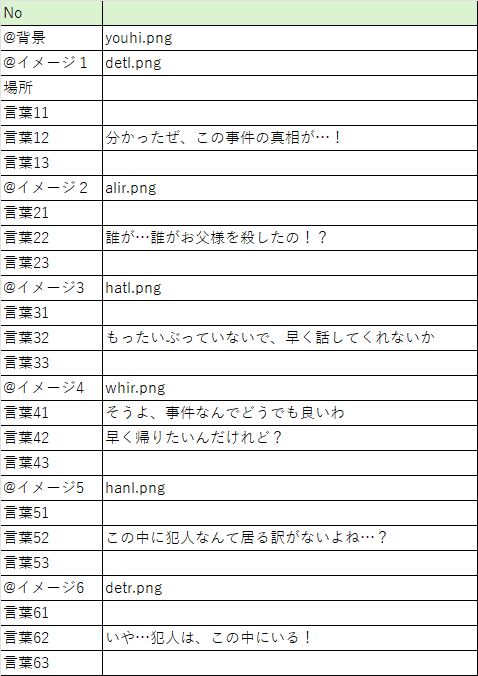

④csvを流し込み(データ結合)して完成
さて、inDesignが出来て、csvファイルもできれば後は流し込むだけです。
「データ結合」ウィンドウから、「データソースを更新」を選択して…

データソースを更新後、「PDFに書き出し」を選択して…

よくわかんない設定はわかんないので「書き出し」を押せば…

※ここの設定について、プリセットは「PDF/X-4」を選んだほうが良いみたいです、理屈はよくわかりませんが、古いバージョンのPDFだとココフォリア上で表示した時にレイアウトが崩れました



立派なPDFができました!!! やったね!!!!
一度この方法を確立させてしまえば、テキスト文章から効率的に画像付きの読み合わせ文章が作成できるので、非常に効率的に読み合わせ文章を作成することが可能です。
自分用メモ
複数ページに渡るpdfを作成する場合も勝手は同じです、データ結合の性質として、csvが複数行に渡っている場合は、1行ごとにページを作成し、pdf出力する際に連結して出されるため、1csvファイル=1pdfに換算すれば、複数ページpdfも対応可能です。
自分用メモ2
今回は読み合わせ文章に特化した作り方でしたが、予めデータフォーマットを決めておいて流し込むという手法は、HO作成等にも利用可能であるため、今後のマダミス制作にも活用できる、要勉強
おまけ:お安くInDesignを導入するには
「やり方は分かったけど、Adobeって高いんでしょ?」という声が聞こえてくるかと思います。
はい、正直高いです。
マトモに払おうとすると、InDesign単体でも月々3280円。高い、明らかに高い。
折角ならIllustratorやAdobe fontを使えるコンプリートプランだと、月々7,780円。値段の効率は良いんだけど、あまりに高い…!
ですが、何事にも抜け道のようなものはあり、以下の「デジハリ・オンラインスクール」に形式上入学すると、コンプリートプラン(全部入り)がアカデミック価格相当で購入できるという方法があるのです。
Adobe(アドビ)マスター講座(Adobe CC ライセンス付属)【デジハリ公式】|通信講座 |デジハリ・オンラインスクール (dhw.co.jp)
こちらだと年額39,980円でコンプリートプランが購入できるので、月額3330円。inDesign単体より若干高いものの、オマケでイラレやフォトショ、プレミアがついてくると思えばむしろすごく安いです!!!
年額4万円も実際相当な金額ではありますが、ある程度品質の高いマダミスシナリオを作成したいと思った場合には必要な経費ですし、ここで4万円払って、Adobe社のソフトウェアを払って品質を上げれば、きっと売上の形で返って来るので、ぜひこれを機会に使ってみることをオススメします!!
かく言う僕も、最初は「Adobeにお金を払うのって嫌だな…」と思っていましたが、一度払ってしまえばもうAdobeの無い昔には戻れませんでしたね
さあ…皆もAdobe様にお布施をして、幸せになりましょう…
この記事が気に入ったらサポートをしてみませんか?
